(1).什么是代码段?
将一段代码行提取出来,可以多次重复的使用。VS IDE提供对代码段的完整支持、使代码编写更快、更容易、更可靠。
(2).系统默认代码段
对于开发人员的例行任务,Visual Studio 2005有默认代码段。默认代码段是代码扩展和外侧代码的混合。默认代码段出现在IntelliSense完成列表和代码选择器中。表1列出了一些默认代码段。
(3).代码段管理器
用代码段管理器来管理代码段,包括添加、移除、导入和搜索代码段。
代码段管理器可以在“工具”菜单里打开(Ctrl+K,Ctrk+B)。
在代码段管理器里显示的文件夹是代码段目录,打开一个文件夹来查看一个代码段。
对于每个代码段提供了以下信息:
“代码段管理器”对话框
对话框里的“添加”按钮向代码段目录列表添加另一个目录。一个代码段目录包含代码段文件,这是带有.snippet后缀的XML文件。对于C#,默认的代码段目录是My Code Snippets,Refactoring和Visual C#。
“移除”按钮从列表中移除一个代码段目录。
“导入”按钮导入一个代码段文件。用“联机搜索”按钮来浏览代码段,这个按钮打开一个通用搜索窗口,开发人员可以通过它搜索代码段。找到正在搜索的代码段后,就可以将其下载到本地机器。
3.解密代码段
(1).如何定义代码段
我们以系统的cw.snippet为例:

对于这段XML的解释
? Header 包含以下子元素:
? Snippet 包含以下子元素:
属性如下:
– Language:代码语言(必选)
– Kind : 指定代码段所包含的代码类型,并据此指定可以插入代码段
的位置。可用的值有method body、method decl、type decl、
page、file 和any
– Literal:定义代码段的可编辑文本。
– Object:定义代码段的可编辑对象。
? 如何使用代码段?
工具→代码片段管理器→语言:CSharp→Visual C#→复制位置路径→编写代码片段→保存后重启VS。
打开工具
打开资源管理器,将复制的路径粘贴,到达代码片段的根目录,目录中已有cw的快捷键,此次自定义的是"Console.ReadKey();",和cw类似,所以将cw复制粘贴,重命名为ck。
双击ck.snippent文件经行简单的修改:
保存后,重启VS,键入ck,双击Tab即可。
集成在IDE中的Snippet编辑器,支持 C#, Visual Basic, JavaScript, HTML, XML and SQL
一个Snippet Explorer工具窗口,用于在您的计算机上搜索代码片段
右键单击添加到C C#, VB, XML, JavaScript, HTML and SQL代码编辑器中的“导出为片段”菜单选项,直接将突出显示的代码发送到代码段编辑器
其他:visual assist x 很多人叫她是 番茄, 这个插件可以实现snippet 使用系统变量。
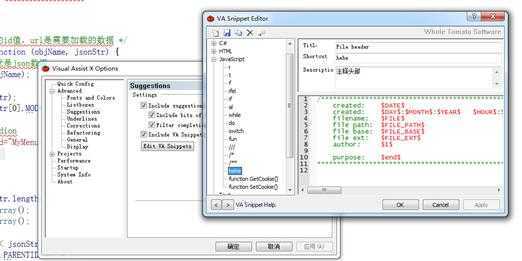
原文:https://www.cnblogs.com/springsnow/p/13137802.html